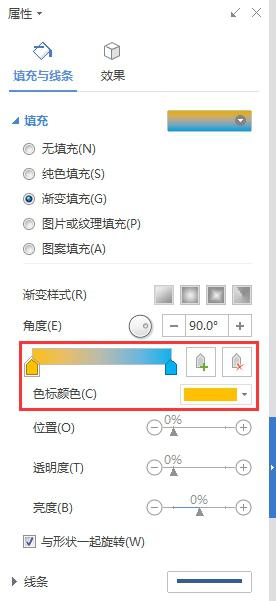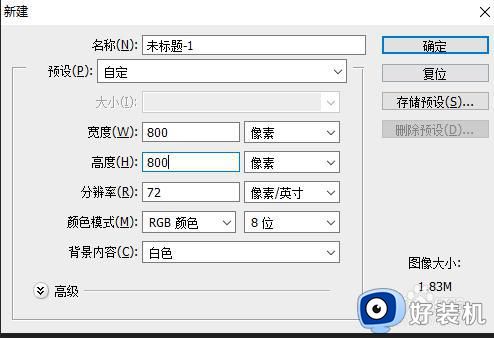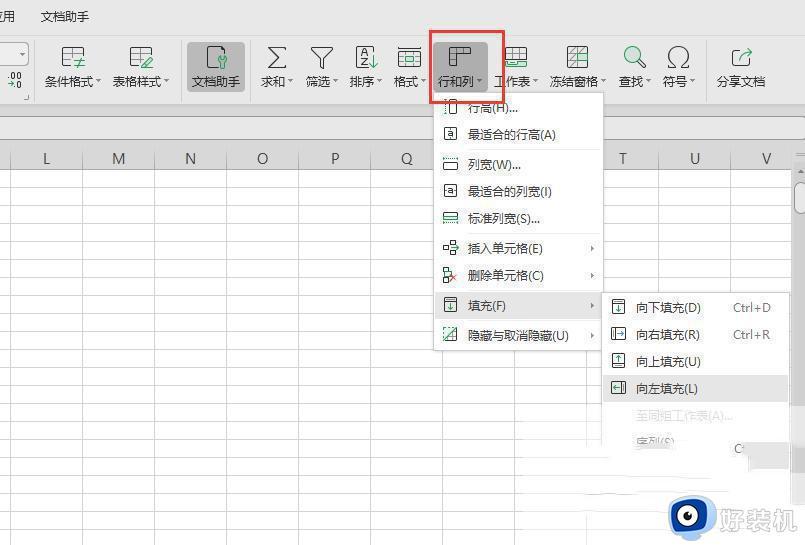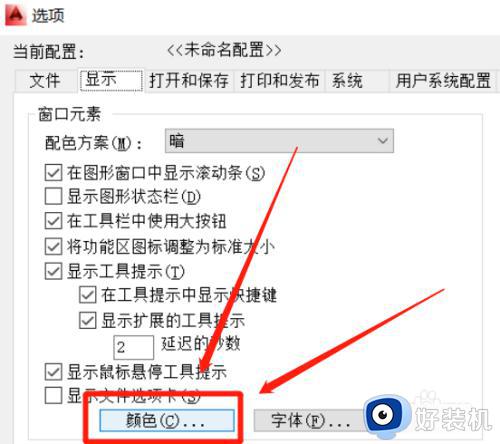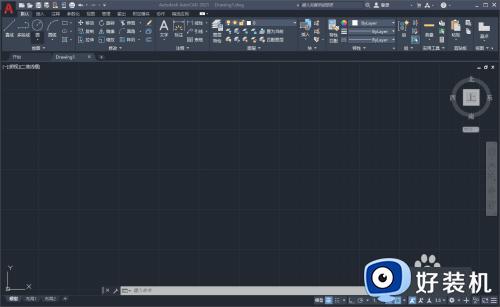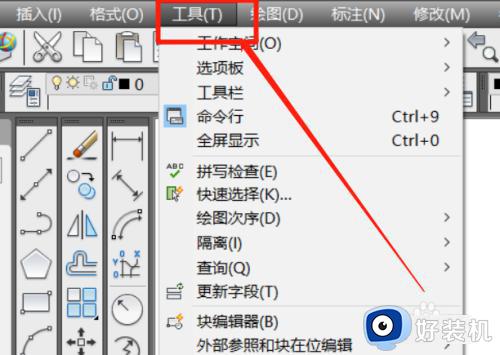cad怎么填充颜色 cad如何进行填充颜色
时间:2023-08-22 17:50:30作者:huige
cad这款软件大家应该都很熟悉吧,我们可以用它来绘制图片,在绘制的过程中,有时候也会给图形填充自己喜欢的颜色,但是很多新手小白并不知道cad怎么填充颜色,如果你也不知道的话,接下来就由好装机小编给大家详细介绍一下cad进行填充颜色的详细方法吧。
方法如下:
1、首先我们找到需要进行修改的cad文件,双击打开;

2、在绘图命令中找到并单击填充图案和惭变色命令符号,或者是输入快捷键H按空格,然后就会弹出填充图案和渐变色对话框;

3、选择渐变色选项,在颜色选项中选择合适的颜色。并在着色中选择合适的渐浅对比度,然后以边界中选择添加拾取点前面的加符号;
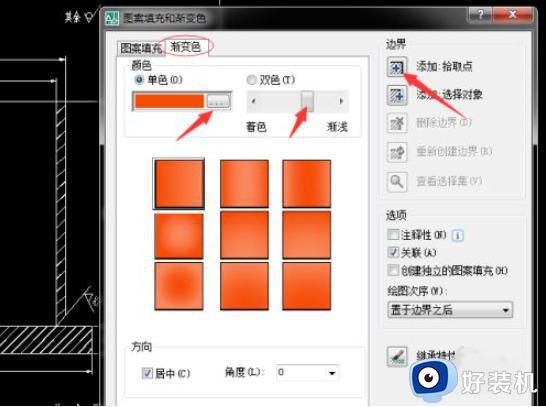
4、在拾取需要填充颜色的图形中单击一下,即可进行拾取;
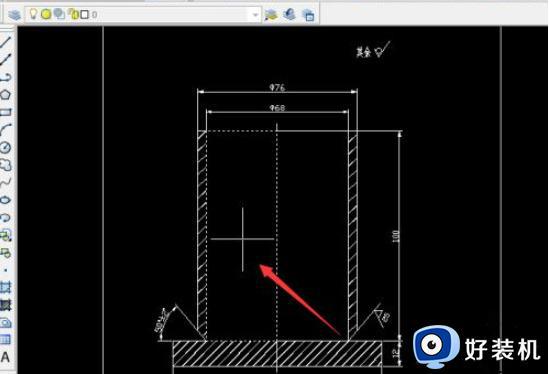
5、拾取图形后,右键单击确认,又会弹出的图案填充和渐变色对话框,这时只需单击左下角的确定即可;
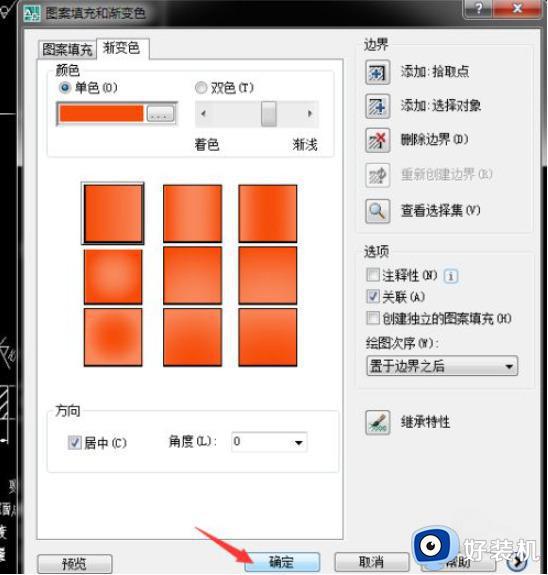
6、最后只需要检查一下自己填充的颜色,看渲染效果是否满意。
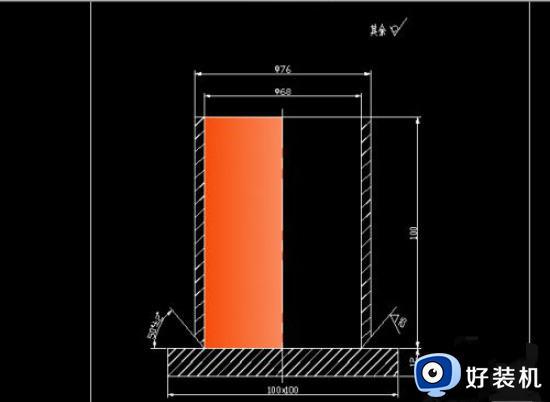
以上给大家介绍的就是cad如何进行填充颜色的详细内容,有需要的用户们可以学习上述方法步骤来进行填充,希望帮助到大家。